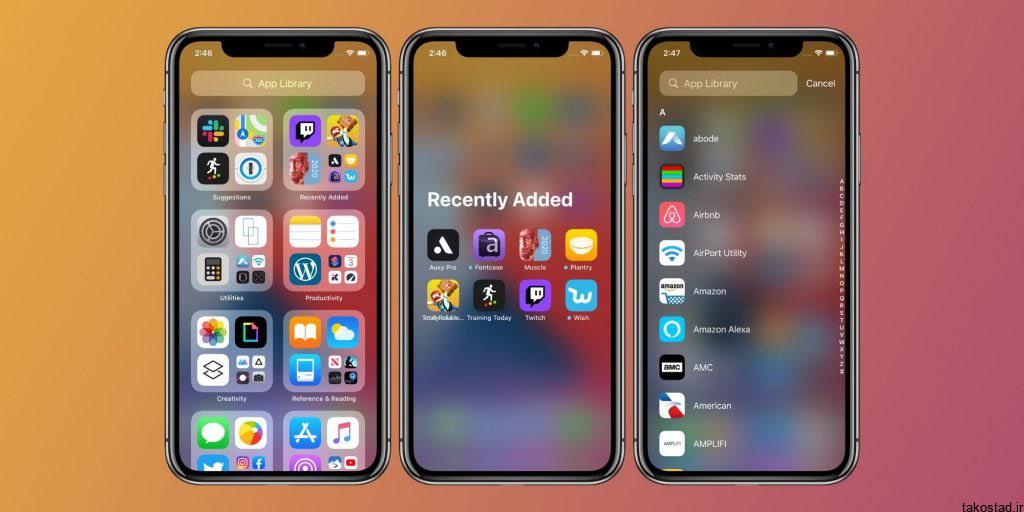
آموزش استفاده از App Library در آیفون
برنامه App Library، برنامه های گوشی آیفون شما را مرتب نگه می دارد، حتی اگر خود شما این برنامه ها را مرتب نکرده باشید. حتی می توانید برنامه ها را به طور کامل از صفحه اصلی حذف کرده و فقط از طریق App Library به آنها دسترسی پیدا کنید. برنامه Siri نیز برنامه های پرکاربرد گوشی شما را در اولویت قرار می دهد، بنابراین این برنامه ها همیشه آماده و منتظر اجرا هستند.آموزش استفاده از App Library در آیفون
فهرست مطالب
نحوه استفاده از کتابخانه برنامه ها در آیفون
بخش App Library
برنامه App Library در آخرین صفحه اصلی گوشی آیفون شما پیدا می شود. برای رسیدن به این برنامه، قفل گوشی آیفون خود را باز کنید و انگشت خود را به سمت چپ بکشید تا نوار جستجو و مجموعه های منظمی از برنامه ها را مشاهده نمایید.

در قسمت بالا سمت چپ صفحه، “Suggestions (پیشنهادات)” برنامه Siri را مشاهده خواهید کرد. برنامهSiri رفتار شما را تجزیه و تحلیل می کند و برنامه هایی را پیشنهاد می دهد که مرتبط با این ساعت از روز باشند. به عنوان مثال، اگر غالبا صبح ها به مطالعه اخبار می پردازید، برنامهSiri در آن زمان برنامه های خبری مورد علاقه شما را در این قسمت قرار می دهد. این برنامه ها همان پیشنهادهای Siri هستند که وقتی از صفحه اصلی گوشی آیفون انگشت خود را به سمت پایین می کشید تا به نوار جستجوی متداول iOS دست یابید، ظاهر می شوند.
همچنین دسته بندیای را در سمت راست این مورد مشاهده می کنید که برنامه های “Recently Added” را شامل می شود، بنابراین می توانید به سرعت برنامه های جدیدی را که نصب کرده اید، پیدا نمایید. تنها کافی است روی برنامه مورد نظر ضربه بزنید تا بلافاصله راه اندازی شود.
آموزش استفاده از App Library در آیفون
همچنین می توانید روی دسته ای از برنامه های کوچکتر ضربه بزنید تا همه برنامه های آن دسته را مشاهده کنید. امکان تغییر نام یا دسته بندی مجدد این برنامه ها توسط خود شما وجود ندارد، برنامه Siri از اطلاعات برنامه App Store برای گروه بندی این برنامه ها استفاده می کند.
جستجوی برنامه در کتابخانه برنامه ها
اگر روی کادر جستجو موجود در بالای App Library ضربه بزنید، لیستی از تمام برنامه های نصب شده در گوشی آیفون شما نمایش داده می شود. برای جستجوی یک برنامه خاص، نام این برنامه، دسته بندی برنامه (مانند “بازی ها”) یا اسم توسعه دهنده (مانند “Microsoft”) آن را در کادر جستجو کنید تا نتایج مربوطه را مشاهده نمایید.
همچنین می توانید در طول لیست کامل برنامه ها پیمایش کنید یا از ویژگی انتخاب کننده سریع که در سمت راست وجود دارد برای رفتن به یک حرف خاص استفاده کنید. وقتی برنامه مورد نظر خود را پیدا کردید، کافیست روی آن ضربه بزنید تا راه اندازی شود یا روی آن ضربه زده و انگشت خود را نگه دارید تا گزینه های بیشتری را ببینید.
همچنین می توانید برنامه ها را از این طریق حذف کنید. برنامه ای را که می خواهید حذف کنید، به سادگی جستجو کرده، روی آن ضربه بزنید و انگشت خود را نگه دارید، سپس روی “Delete App” ضربه بزنید. این ویژگی مشکلات موجود در نسخه های قبل از iOS 14 را حل می کند که در این نسخه های آیفون اگر برنامه ای در یک پوشه پاک می شد، دیگر قادر به پیدا کردن آن برنامه نبودید و نمی توانستید آن را حذف کنید.
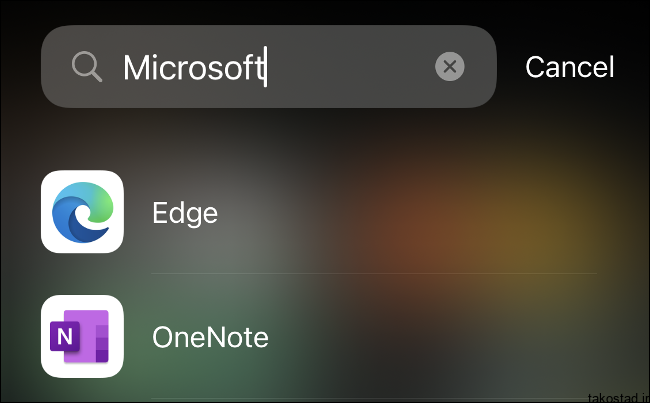
با این حال لزوما برای جستجوی برنامه ها نیازی به استفاده از App Library نمی باشد. برای باز کردن کادر جستجوی Spotlight و پیشنهادات Siri، تنها کافیست روی صفحه اصلی گوشی آیفون انگشت خود را به سمت پایین بکشید. اگر برنامه مورد نظر در قسمت Dock یا در صفحه اصلی گوشی وجود ندارد، این روش سریعترین راه برای راه اندازی یک برنامه در گوشی آیفون محسوب می شود.
شاید دوست داشته باشید » نحوه غیرفعال کردن تصویر در تصویر آیفون
چیدمان دلخواه صفحه اصلی
اگر نمی خواهید همه برنامه های گوشی شما دیده شوند، می توانید همه صفحه های اصلی که نیازی به آن ها ندارید را پنهان کنید. برای انجام این کار، روی یک برنامه ضربه بزنید و انگشت خود را نگه دارید و سپس روی “Edit Home Screen” ضربه بزنید. روی نوار خاکستری رنگ در پایین صفحه ضربه بزنید تا “Edit Pages” را باز کنید و سپس علامت تایید صفحه های اصلی را که می خواهید پنهان کنید، بردارید.
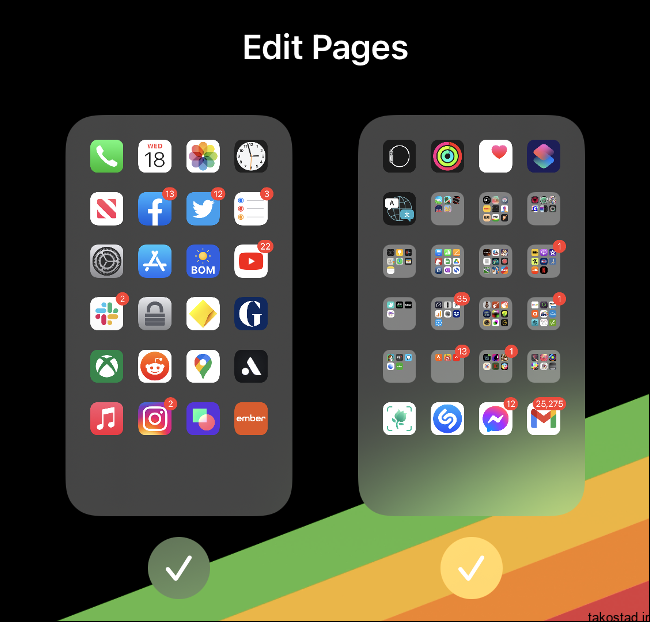
آموزش استفاده از App Library در آیفون
همچنین می توانید طرح بندی های صفحه اصلی سفارشی شده را از منوی “Edit Pages” مجددا اضافه کنید. فقط کافیست روی یک برنامه ضربه زده و انگشت خود را روی آن نگه دارید و گزینه “Edit Home Screen” را از این منو انتخاب کنید. سپس روی نوار خاکستری در قسمت پایین ضربه بزنید و صفحه هایی را که می خواهید فعال شوند را انتخاب نمایید.
عملکرد مشابه App Drawer اندروید
اپل سال ها در مقابل اضافه کردن یک App Drawer مناسب و به سبک اندروید مقاومت کرد، اما سرانجام مقاومت این شرکت در مقابل اضافه کردن این ویژگی به پایان رسید. نه تنها ابزارک ها از صفحه های پر از آیکون های مختلف مفیدتر هستند، بلکه کاربران هم اکنون می توانند گوشی خود را کاملا مینیمال کنند و فقط یک صفحه اصلی داشته باشند.
کتابخانه برنامه ها در آیپدها
گوشی آیفون App Library را از نسخه iOS 14 به بعد دریافت کرده است، اما حتی از نسخه iPadOS 14 به بعد سیستم عامل آیپد نیز، برنامه App Library به این دستگاه اضافه نشد. تبلت آیپد از ویژگی جدید ابزارک های صفحه اصلی نیز برخوردار نمی باشد.
از دلیل این رویداد مطمئن نیستیم، اما ممکن است برنامه App Library برای اولین بار با انتشار نسخه iPadOS 15 که در سال ۲۰۲۱ می آید، بر روی ایپدها قرار بگیرد.
